イベントコリレーションで監視するイベントの監視方法や複数のイベントの関連性を定義します。
設定例は、“イベントコリレーションパターンの定義例”を参照してください。
設定画面の表示方法
Event Designer を起動します。
以下のMicrosoft(R) Excelファイルを起動します。
Event Designerインストールディレクトリ\bin\Event Designer.xls |
[CSV入力]ボタンをクリックします。入力するファイルにmpaoscrcsv(イベントコリレーション定義のCSV出力コマンド)で出力したCSVファイルを指定します。
→CSVファイルの内容が、Event Designerに反映されます。
[コリレーション定義]ボタンをクリックします。
サブメニューから[コリレーション監視の条件定義]ボタンをクリックし、[コリレーション監視の条件定義メンテナンス]シートを表示します。
以下のどちらかの方法で、[コリレーションパターン]シートを表示します。
定義する行の、イベントコリレーションパターンの列をダブルクリックします。
Excelの[コリレーションパターン]シートタグを選択します。
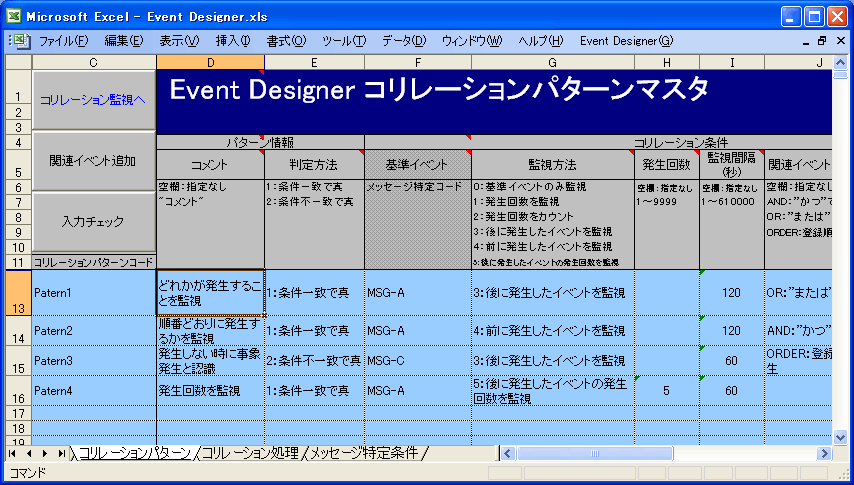
設定する項目
イベントコリレーション監視の判定方法、イベントコリレーションの監視条件、リセット条件を設定します。設定する項目は以下のとおりです。
分類 | 項目 | 説明 |
|---|---|---|
[パターン情報] | [コメント] | イベントコリレーションパターンに関するコメントを設定します。 |
[判定方法] | 条件を満たした場合に真とするか、条件を満たさなかった場合に真とするかを指定します。 | |
[コリレーション条件] | [基準イベント] | 基準となるイベントを特定する条件を指定します。 |
[監視方法] | イベントコリレーションの監視方法を指定します。 | |
[発生回数] | イベントの発生回数を設定します。 | |
[監視間隔(秒)] | イベントの監視間隔を秒単位で設定します。 | |
[関連イベントの関連] | 関連イベントの発生方法を指定します。 | |
[関連イベント] | 関連イベントを特定するための条件を指定します。 | |
[監視のリセット] | [リセット処理] | 特定のイベントが発生した場合に、本イベントコリレーションパターンの監視を初期化するかを指定します。 |
[リセットイベント] | イベントコリレーションの判定をリセットするイベントを特定する条件を設定します。 |
各項目の選択内容の説明は、Excelのコメントを参照してください。
定義内容を確認する
[入力チェック]ボタンをクリックし、設定している内容に文法的な問題はないかを確認します。問題がある場合は、エラーダイアログに表示された内容に従って、設定内容を見直してください。
定義内容を保存する
イベントコリレーション監視の条件定義は、以下の手順でCSVファイルに保存します。
[コリレーションパターン]シートにて、[コリレーション監視へ]ボタンをクリックします。
→[コリレーション監視の条件定義メンテナンス]シートが表示されます。
[イベント監視へ]ボタンをクリックします。
→[イベント監視の条件定義メンテナンス]シートが表示されます。
[CSV出力]ボタンをクリックし、定義を保存するファイル名を指定します。